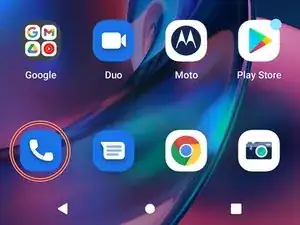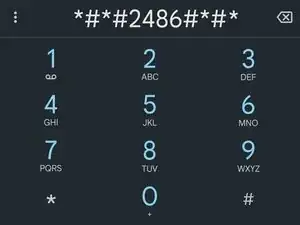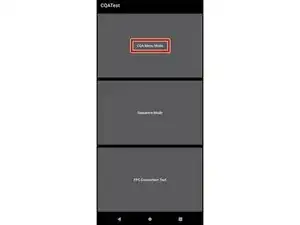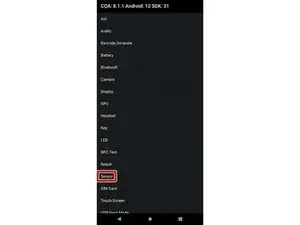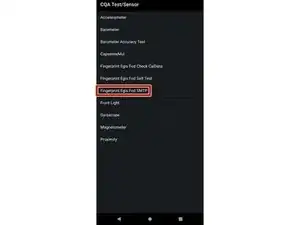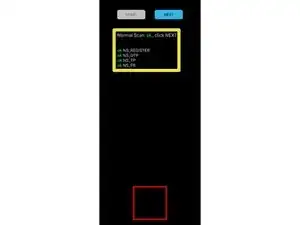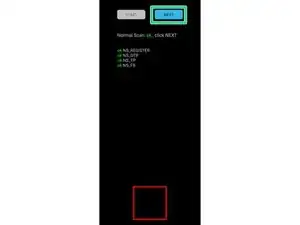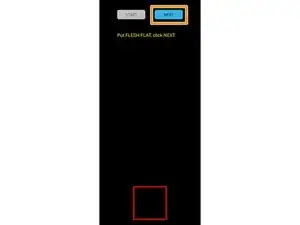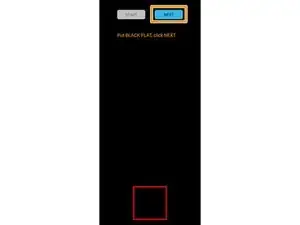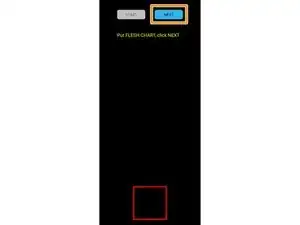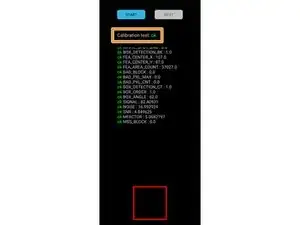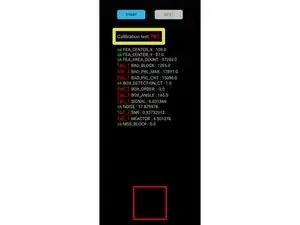Introduzione
Segui questa guida per calibrare il sensore di impronte digitali ottico integrato nel display del tuo telefono Motorola. Dovresti eseguire la calibrazione ogni volta che sostituisci lo schermo per garantire che il sensore di impronte digitali sia preciso e sicuro.
Avrai bisogno del kit di calibrazione del sensore di impronte digitali per completare questa procedura.
Strumenti
-
-
Apri l'app telefono.
-
Apri la schermata di composizione.
-
Inserisci *#*#2486#*#* sulla tastiera numerica.
-
-
-
Premi "START" nell'angolo in alto a sinistra dello schermo.
-
Dovresti vedere un menu che dice "Normal Scan: ok, click NEXT" con un elenco di test sotto di esso.
-
Premi "NEXT" nell'angolo in alto a destra.
-
Attendi finché il messaggio nella parte superiore dello schermo non cambia in "Put FLESH FLAT, click NEXT".
-
-
-
Con il lato incassato rivolto verso il basso, posiziona la scatola rosa sopra la scatola rossa nella parte inferiore dello schermo.
-
-
-
Premi verso il basso sulla scatola rosa con il pollice.
-
Mentre premi verso il basso sulla scatola, usa l'altra mano per selezionare "NEXT" in alto a destra del telefono.
-
Continua a premere verso il basso sulla scatola fino a quando il messaggio nella parte superiore dello schermo non cambia in "Put BLACK FLAT, click NEXT".
-
-
-
Con il lato incassato rivolto verso il basso, posiziona la scatola nera sopra la scatola rossa nella parte inferiore dello schermo.
-
-
-
Premi verso il basso sulla scatola nera con il pollice.
-
Mentre premi verso il basso sulla scatola, usa l'altra mano per selezionare "NEXT" in alto a destra del telefono.
-
Continua a premere verso il basso sulla scatola fino a quando il messaggio nella parte superiore dello schermo non cambia in "Put FLESH CHART, click NEXT".
-
-
-
Con il lato scanalato rivolto verso il basso e le scanalature verticali, posiziona la scatola rosa sopra la scatola rossa nella parte inferiore dello schermo.
-
-
-
Premi verso il basso sulla scatola rosa con il pollice.
-
Mentre premi verso il basso sulla scatola, usa l'altra mano per selezionare "NEXT" in alto a destra del telefono.
-
Continua a premere verso il basso sulla scatola fino a quando non visualizzi un messaggio sui risultati della calibrazione.
-
-
-
Vedrai "Calibration test: ok" se la calibrazione è stata eseguita con successo.
-
Se visualizzi "Calibration test: fail" nella parte superiore dello schermo, riavvia dall'inizio di questa guida.
-
Il tuo sensore di impronte digitali ottico è stato calibrato ed è pronto per l'uso.
Se la calibrazione fallisce per qualsiasi motivo, ripeti la procedura di calibrazione.
Un commento
Where can you buy the Fingerprint Sensor Calibration Toolkit